Apache , également connu sous le nom de serveur HTTP Apache, a été l'une des applications de serveur Web les plus utilisées dans le monde au cours des dernières décennies. Apache arrive sur Ubuntu 20.04 référentiel par défaut ; cependant, la plupart des référentiels LTS ne sont souvent pas mis à jour vers la dernière version par rapport à ce qui est actuel du développeur. Dans ce cas, Apache peut passer à côté de nouvelles fonctionnalités, d'améliorations et de correctifs de bogues non liés à la sécurité.
Dans le didacticiel suivant, vous apprendrez comment mettre à niveau le serveur Web Apache sur Ubuntu 20.04.
Si vous devez installer le serveur Web Apache sur Ubuntu 20.04 depuis le début, il est recommandé d'utiliser notre tutoriel Comment installer le serveur Web Apache sur Ubuntu 20.04
Prérequis
- OS recommandé : Ubuntu 20.04 ou supérieur.
- Compte utilisateur : Un compte utilisateur avec un accès sudo ou root.
- Logiciel requis : Serveur Web Apache existant
Mise à jour du système d'exploitation
Avant toute chose, mettez à jour votre Ubuntu système d'exploitation pour s'assurer que tous les packages existants sont à jour :
sudo apt update && sudo apt upgrade -yAccès racine ou sudo
Par défaut, le compte créé avec Ubuntu donnait le statut sudo. Néanmoins, supposons que vous deviez fournir un accès sudo/root à des comptes supplémentaires. Dans ce cas, vous devez soit avoir accès au mot de passe root utiliser la commande su ou visitez notre tutoriel sur Comment ajouter un utilisateur à Sudoers sur Ubuntu.
Installer la dernière version d'Apache
Avant de commencer, vous devez établir la version du serveur Web Apache 2 que vous utilisez actuellement :
apache2 -vExemple de résultat :
Server version: Apache/2.4.41 (Ubuntu)Ajout d'Apache PPA
La première étape de la mise à niveau de votre serveur Web Apache Ubuntu 20.04 vers la dernière version consiste à ajouter le PPA par Ondřej Surý . Pour ceux qui ne sont pas familiers, Ondřej est le mainteneur de PHP sur Debian et maintient le dernier Apache PPA pour Ubuntu avec Nginx et PHP.
Pour ajouter le PPA, utilisez la commande suivante dans votre terminal :
sudo add-apt-repository ppa:ondrej/apache2 -y && sudo apt updateCela ajoutera automatiquement le PPA et actualisera pour mettre à jour votre liste de référentiels.
Mettre Apache à niveau depuis PPA
Maintenant, vous pouvez exécuter la commande d'installation du gestionnaire de packages apt, qui mettra à niveau le serveur Web Apache 2 comme suit :
sudo apt install apache2Vous pouvez également utiliser la mise à jour et la mise à niveau comme suit :
sudo apt updateSi une mise à jour d'Apache 2 est disponible, exécutez ce qui suit :
sudo apt upgrade apache2 -yVérifier la version et l'état d'Apache
Une fois la mise à jour terminée, vérifiez la version d'Apache que vous utilisez actuellement avec la commande suivante :
apache -vExemple de résultat :
Server version: Apache/2.4.51 (Ubuntu)Comme vous pouvez le voir, la version a changé depuis la version du référentiel par défaut d'Ubuntu Apache 2 build is 2.4.41 à la dernière version d'Apache fournie par le PPA par Ondřej Surý version 2.4.51 .
Enfin, vérifiez le statut en utilisant le systemctl suivant commande :
sudo systemctl status apache2Exemple de résultat :
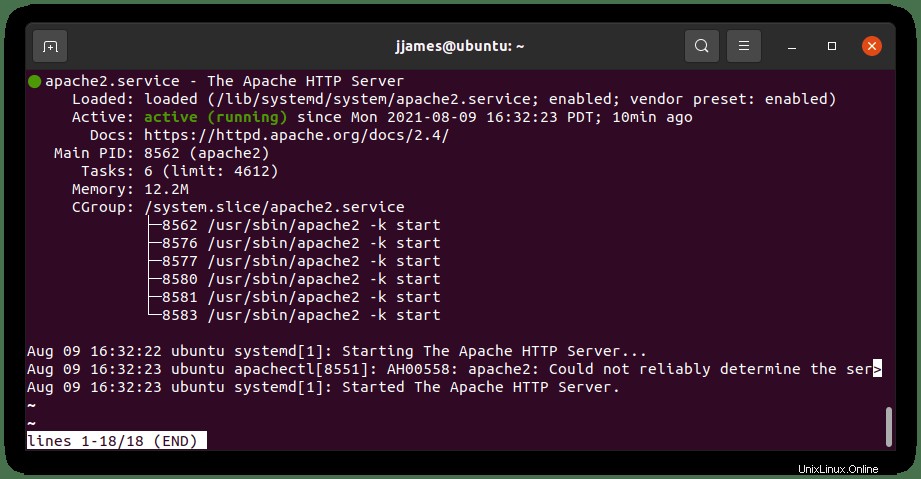
Félicitations, vous avez mis à jour Apache vers la dernière version proposée.
Configurer le pare-feu UFW pour Apache
Après avoir installé le serveur Web Apache 2, vous devrez modifier les règles UFW si vous avez installé UFW . Pour autoriser l'accès extérieur aux ports Web par défaut. Heureusement, lors de l'installation, Apache s'enregistre auprès d'UFW pour fournir quelques profils pouvant être utilisés pour activer ou désactiver l'accès, ce qui facilite et accélère la configuration.
Si vous souhaitez installer le pare-feu UFW, exécutez la commande suivante :
sudo apt install ufw -yUne fois UFW installé, activez UFW pour qu'il démarre et soit actif au démarrage du système.
sudo ufw enableEnsuite, répertoriez les profils d'application pour voir les profils Apache disponibles par la commande suivante :
sudo ufw app listExemple de résultat :
Available applications:
Apache
Apache Full
Apache SecureÀ partir de la sortie ci-dessus, vous avez le choix entre trois options de profil. Pour le décomposer, Apache fonctionne sur le port 80 (HTTP), Apache Secure fonctionne sur le port 443 (HTTPS) et Apache complet est une combinaison de permettre les deux. Le plus courant est Apache Full ou Apache Secure.
Pour le tutoriel, puisque nous n'avons pas configuré SSL, nous allons activer le profil (Apache) avec la commande suivante :
sudo ufw allow 'Apache'Exemple de résultat :
Rule added
Rule added (v6)Comme ci-dessus, les règles ont été ajoutées pour IPV4 et IPV6. Plus tard, vous pourrez désactiver ce profil et activer la sécurité uniquement ou désactiver la règle Apache et utiliser la règle Apache complète à la place.
Comment maintenir Apache à jour
Pour mettre à jour Apache à l'avenir, il vous suffit d'exécuter la commande apt update au fur et à mesure que le nouveau référentiel est ajouté à la liste des sources apt :
sudo apt updateS'il y en a un de disponible, mettez à jour Apache comme suit :
sudo apt upgradeOu mettre à jour Apache par lui-même :
sudo apt upgrade apache2C'est tout ce que vous devez faire pour maintenir votre version à jour.